手机上如何改变图片色调 怎么用苹果手机改变照片的色调
日期: 来源:小麦安卓网
手机上如何改变图片色调,在现代社会手机已经成为人们生活中不可或缺的一部分,除了通信功能外,手机还具备强大的拍摄和编辑照片的能力。其中改变照片色调是手机拍摄后最常见的需求之一。而对于苹果手机用户来说,改变照片的色调更是轻而易举。苹果手机提供了丰富的内置滤镜和编辑工具,让用户可以轻松调整照片的色调,让每一张照片都更加出色。接下来我们将介绍如何在苹果手机上改变照片的色调,让您的照片更具艺术感和个性化。
怎么用苹果手机改变照片的色调
方法如下:
1.先解锁手机进入苹果手机主界面,在界面找到“照片”点击进入。
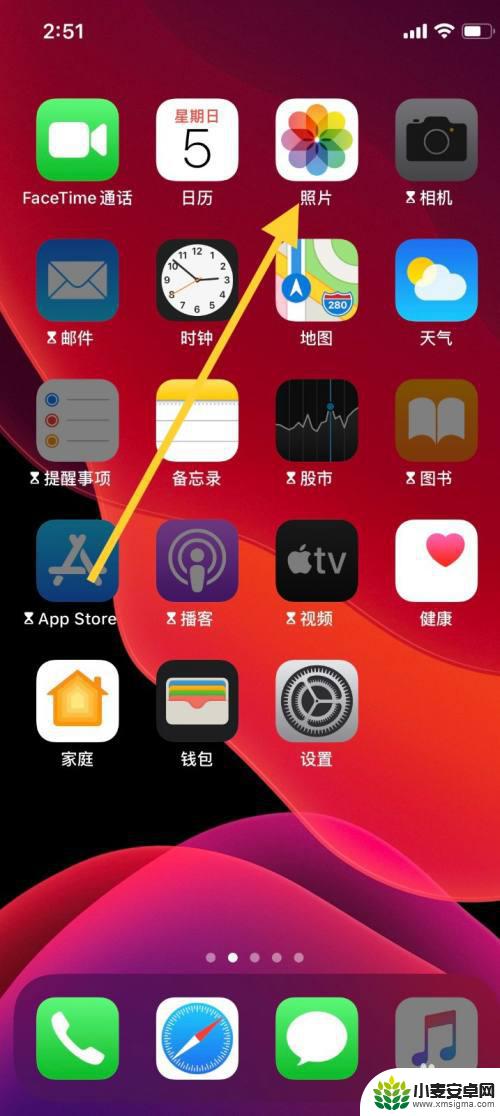
2.进入“照片”界面,选取需要编辑的图片,点击图片。
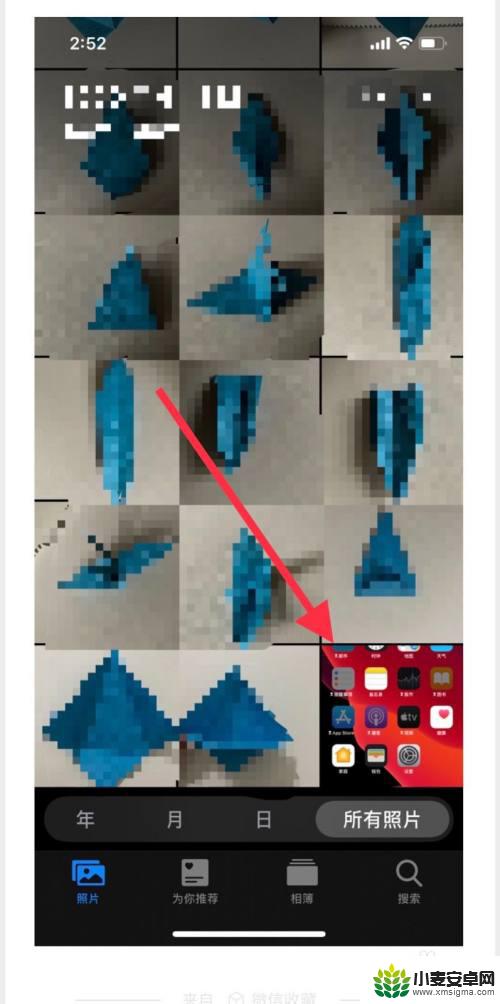
3.点击图片进入界面,点击界面右上角“编辑”进入。
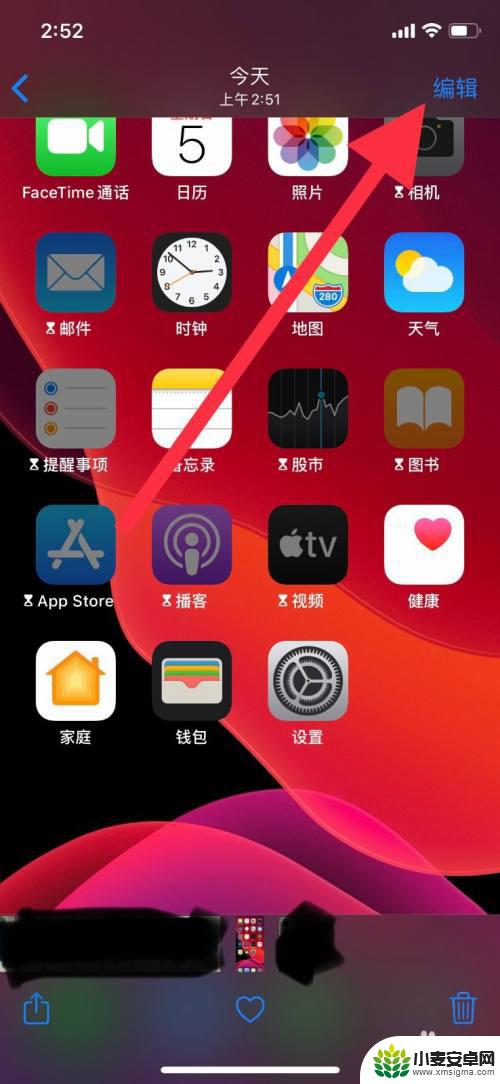
4.进入“编辑”界面,点击低栏向日葵一样的图标,进入调整色调。
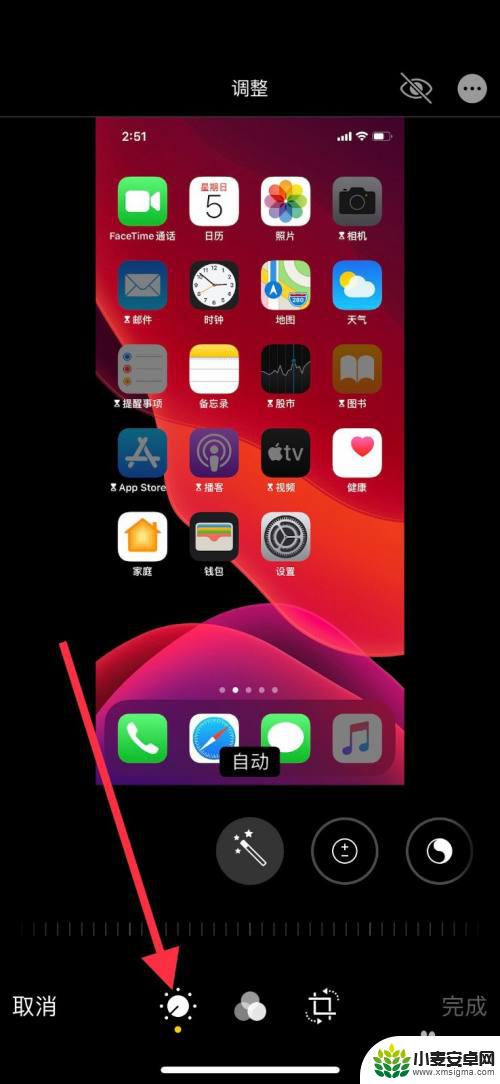
5.把界面类似魔术棒的图标往左移,找到“色调”点击进入图标。
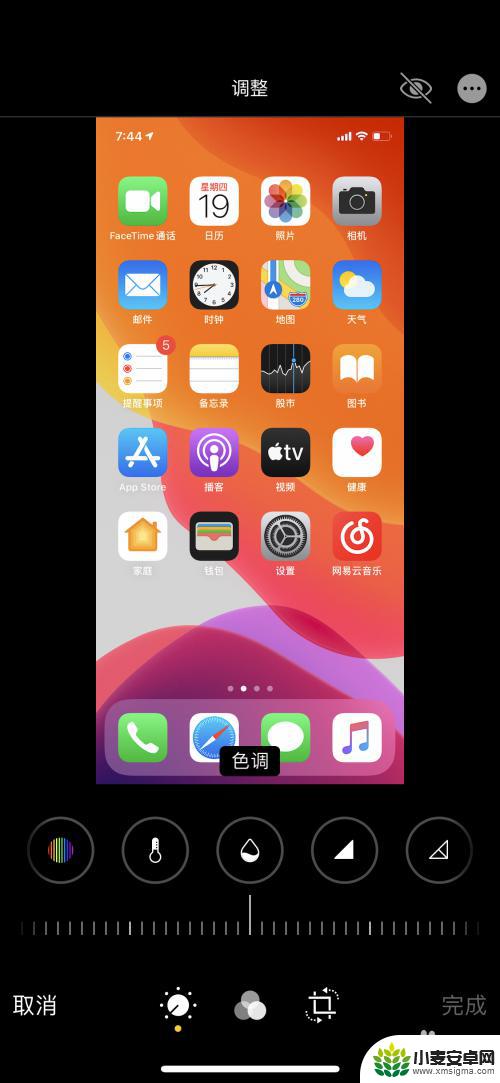
6.点击图标后,把图标下方的调整标尺左右滑动调整照片色调变化程度。滑动至自己认为合适的位置,然后点击右下角“完成”。
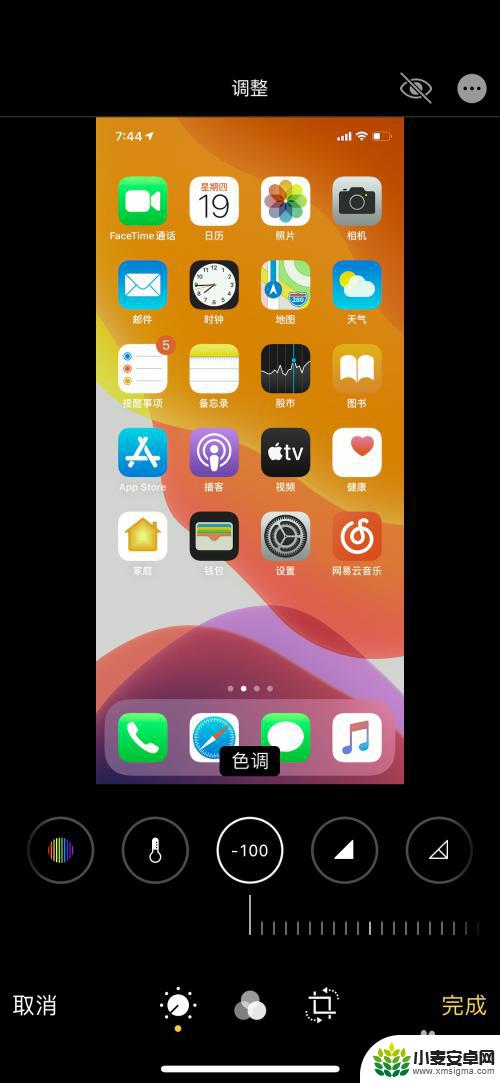
7.点击“完成”退出,图片以调整过后的图片保存。
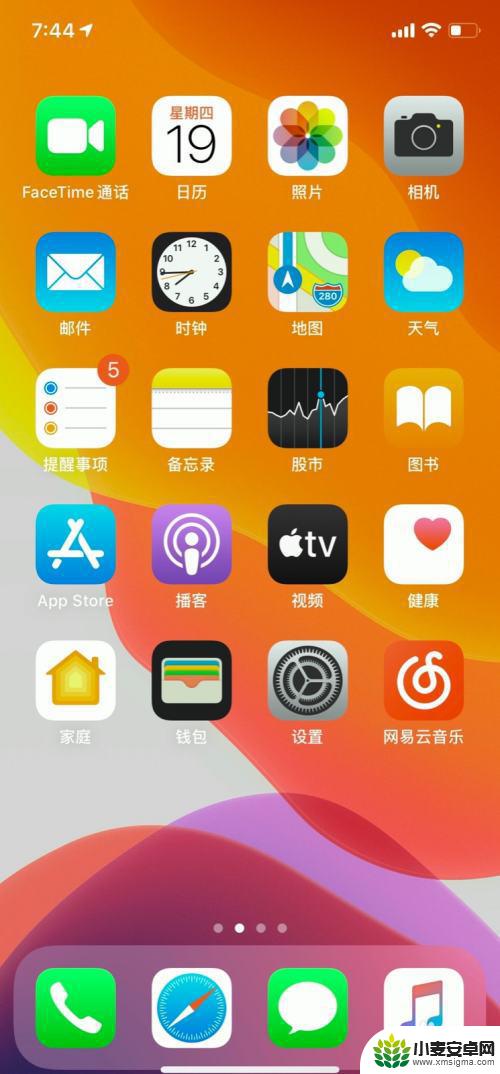
以上是关于在手机上如何改变图片色调的全部内容,如果你也遇到了同样的情况,可以参照小编的方法来处理,希望对大家有所帮助。












